Εάν εμφανίζεται ένα πανό πλήρους οθόνης κατά την εκκίνηση του λειτουργικού συστήματος και δεν μπορεί να απενεργοποιηθεί ή σας ζητηθεί κωδικός ξεκλειδώματος, μπορείτε να εξαλείψετε αυτόν τον ιό χρησιμοποιώντας το Live CD

Οδηγίες
Βήμα 1
Μια εικόνα αυτού του δίσκου είναι διαθέσιμη για λήψη σε πολλούς πόρους Διαδικτύου. Για την καταπολέμηση του banner αποκλεισμού του συστήματος, μπορείτε να χρησιμοποιήσετε το MultiBoot_2k10, η εικόνα του οποίου μπορεί να γραφτεί σε δίσκο DVD ή μονάδα flash USB.
Βήμα 2
Στη συνέχεια, φορτώνεται από εξωτερικά μέσα. Στο μενού, πρέπει να επιλέξετε το λειτουργικό σύστημα που είναι εγκατεστημένο στον υπολογιστή. Για παράδειγμα, WinPE 7X86. Θα χρειαστεί λίγος χρόνος για την εκκίνηση του συστήματος.
Βήμα 3
Μετά από αυτό, στο μενού "Έναρξη", επιλέξτε Program_2k10 - Utilities System - ERD 2005 - Computer Management. Στο παράθυρο που ανοίγει, βρείτε το σύστημα που είναι εγκατεστημένο στον υπολογιστή και κάντε κλικ στο "OK".
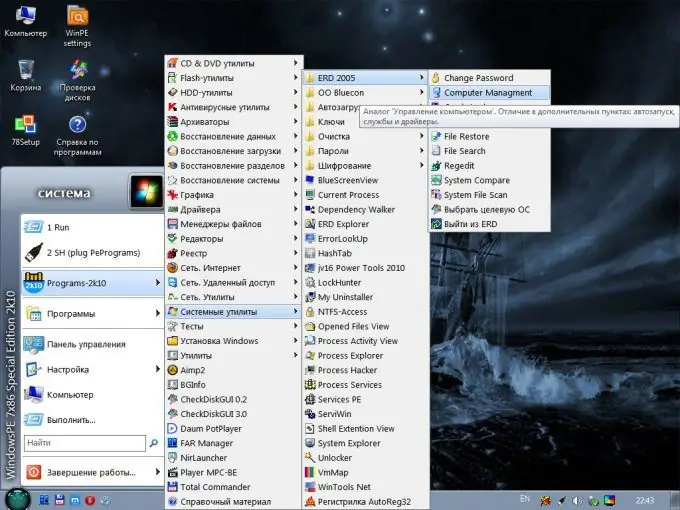
Βήμα 4
Σε ένα νέο παράθυρο, επιλέξτε Autoruns - System και βρείτε ένα ύποπτο αρχείο στη λίστα. Συνήθως μοιάζει με συνδυασμό αριθμών και γραμμάτων με την επέκταση.exe.
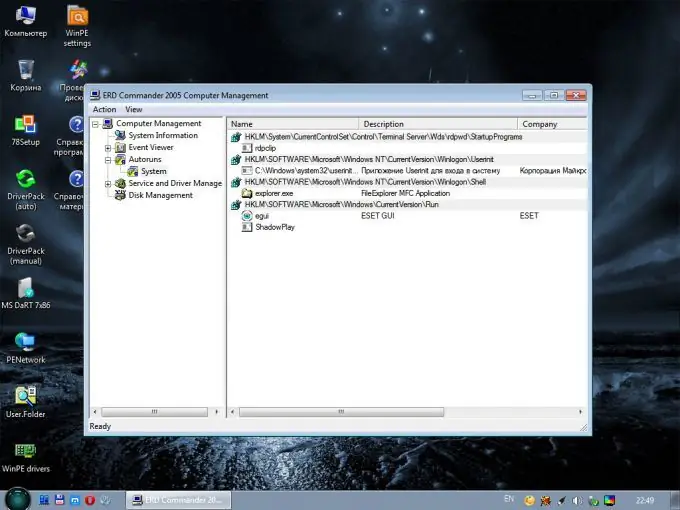
Βήμα 5
Στη γραμμή του ύποπτου αρχείου, πρέπει να κοιτάξετε τη διαδρομή τοποθεσίας και να το βρείτε χρησιμοποιώντας το. Μετά από αυτό, το αρχείο πρέπει να κοπεί και να επικολληθεί σε έναν νέο φάκελο, ο οποίος πρέπει να δημιουργηθεί στη ρίζα του δίσκου. Αυτό γίνεται λόγω του γεγονότος ότι ένας ιός που μετακινήθηκε από τον κατάλογό του καθίσταται ανενεργός. Εάν κατά λάθος δεν ήταν ένας ιός που αφαιρέθηκε από το φάκελο, αλλά το απαιτούμενο αρχείο, μπορεί εύκολα να αποκατασταθεί επιστρέφοντάς τον ξανά.
Βήμα 6
Τώρα μπορείτε να κάνετε επανεκκίνηση στο σύστημά σας. Εάν εντοπιστεί και μετακινηθεί σωστά ο ιός, το banner θα εξαφανιστεί και ο υπολογιστής θα εκκινήσει κανονικά.
Βήμα 7
Το λειτουργικό σύστημα πρέπει επιπλέον να ελεγχθεί για ιούς και ο φάκελος που δημιουργήθηκε με τον ιό πρέπει να σαρωθεί ξεχωριστά και, στη συνέχεια, να διαγραφεί.






